วิธี vlookup และรูปแบบวันที่ส่งคืนแทนตัวเลขใน Excel
ฟังก์ชัน vlookup ใช้บ่อยใน Excel สำหรับงานประจำวัน ตัวอย่างเช่นคุณกำลังพยายามค้นหาวันที่ตามค่าสูงสุดในคอลัมน์ที่ระบุด้วยสูตร Vlookup =VLOOKUP(MAX(C2:C8), C2:D8, 2, FALSE). อย่างไรก็ตามคุณอาจสังเกตเห็นว่าวันที่แสดงเป็นหมายเลขซีเรียลแทนที่จะเป็นรูปแบบวันที่ดังภาพด้านล่างนี้ ยกเว้นการเปลี่ยนการจัดรูปแบบเซลล์เป็นรูปแบบวันที่ด้วยตนเองมีวิธีที่สะดวกในการจัดการหรือไม่ บทความนี้จะแสดงวิธีง่ายๆในการแก้ปัญหานี้
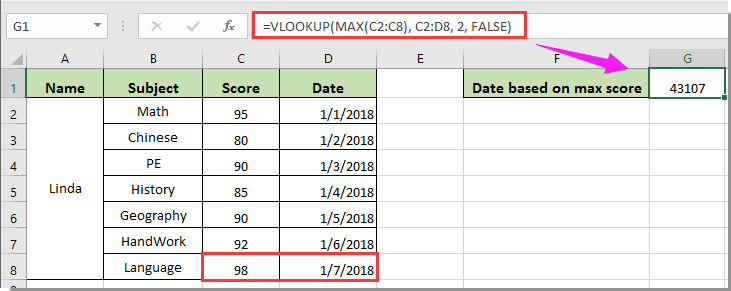
Vlookup และรูปแบบวันที่ส่งคืนแทนตัวเลขใน Excel
Vlookup และรูปแบบวันที่ส่งคืนแทนตัวเลขใน Excel
หากคุณต้องการรับวันที่ตามค่าสูงสุดในคอลัมน์ใดคอลัมน์หนึ่งด้วยฟังก์ชัน Vlookup และเก็บรูปแบบวันที่ไว้ในเซลล์ปลายทาง กรุณาดำเนินการดังนี้
1. กรุณาใส่สูตรนี้ลงในเซลล์แล้วกด เข้าสู่ เพื่อให้ได้ผลลัพธ์ที่ถูกต้อง ดูภาพหน้าจอ:
=TEXT(VLOOKUP(MAX(C2:C8), C2:D8, 2, FALSE),"MM/DD/YY")

หมายเหตุ: โปรดใส่สูตร vlookup ด้วย ข้อความ () ฟังก์ชัน และอย่าลืมระบุรูปแบบวันที่ด้วยเครื่องหมายคำพูดคู่ท้ายสูตรด้วย
บทความที่เกี่ยวข้อง:
- วิธีคัดลอกการจัดรูปแบบแหล่งที่มาของเซลล์การค้นหาเมื่อใช้ Vlookup ใน Excel
- วิธี vlookup และส่งคืนสีพื้นหลังพร้อมกับค่าการค้นหาใน Excel
- วิธีใช้ vlookup และ sum ใน Excel
- วิธีการส่งคืนค่า vlookup ในเซลล์ที่อยู่ติดกันหรือถัดไปใน Excel
- วิธีการ vlookup ค่าและส่งคืนจริงหรือเท็จ / ใช่หรือไม่ใช่ใน Excel?
สุดยอดเครื่องมือเพิ่มผลผลิตในสำนักงาน
เพิ่มพูนทักษะ Excel ของคุณด้วย Kutools สำหรับ Excel และสัมผัสประสิทธิภาพอย่างที่ไม่เคยมีมาก่อน Kutools สำหรับ Excel เสนอคุณสมบัติขั้นสูงมากกว่า 300 รายการเพื่อเพิ่มประสิทธิภาพและประหยัดเวลา คลิกที่นี่เพื่อรับคุณสมบัติที่คุณต้องการมากที่สุด...

แท็บ Office นำอินเทอร์เฟซแบบแท็บมาที่ Office และทำให้งานของคุณง่ายขึ้นมาก
- เปิดใช้งานการแก้ไขและอ่านแบบแท็บใน Word, Excel, PowerPoint, ผู้จัดพิมพ์, Access, Visio และโครงการ
- เปิดและสร้างเอกสารหลายรายการในแท็บใหม่ของหน้าต่างเดียวกันแทนที่จะเป็นในหน้าต่างใหม่
- เพิ่มประสิทธิภาพการทำงานของคุณ 50% และลดการคลิกเมาส์หลายร้อยครั้งให้คุณทุกวัน!
